ノーコードでクラウド上のデータとの連携を実現。
詳細はこちら →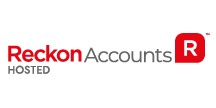
CData


こんにちは!ウェブ担当の加藤です。マーケ関連のデータ分析や整備もやっています。
データバインドによって、UI コントロールからデータに接続できます。 CData ADO.NET Provider for ReckonAccountsHosted を使って、Visual Studio 上でWindows Forms およびWeb Forms とReckon Accounts Hosted をデータバインドできます。この記事で、Reckon Accounts Hosted を、ウィザードから変更をリアルタイムで反映するチャートにデータバインドする方法を説明します。 Code Walk-through セクションではチャートはほんの10行のコードで作成します。
データバインドは3つのステップから構成されます。コントロールのインスタンス作成、データソースの設定、最後にデータバインドです。
下の手続きにより、データソース構成ウィザードを使ってチャートコントロールとReckon Accounts Hosted との接続を作成します。ウィザード上でデータバインドをするReckon Accounts Hosted エンティティを使います。
データ接続の選択ダイアログで、「変更」をクリックして、CData Reckon Accounts Hosted データソースを選択して、接続プロパティを入力します。下は代表的な接続文字列ですです。:
SubscriptionKey=my_subscription_key;CountryVersion=2021.R2.AU;CompanyFile=Q:/CompanyName.QBW;User=my_user;Password=my_password;CallbackURL=http://localhost:33333;OAuthClientId=my_oauth_client_id;OAuthClientSecret=my_oauth_client_secret;
CData 製品 はOAuth 経由でReckon Accounts Hosted にリクエストを作成します。次の接続プロパティを指定します。
カスタムOAuth アプリケーションを作成し、以下の追加の接続プロパティを指定することもできます。
CData は、OAuth デスクトップ認証を簡略化する埋め込みOAuth アプリケーションを提供します。ほかのOAuth 認証方法(Web、ヘッドレスなど)、カスタムOAuth アプリケーションの作成、その理由などについては、ヘルプドキュメントを参照してください。
データソースの追加とデータベースオブジェクトを選択したら、チャートにオブジェクトをバインドします。この例では、X軸に Name をY軸に Balance を設定します。
チャートはこれでReckon Accounts Hosted にデータバインドされました。チャートを実行して最新のデータを表示させましょう。

Reckon Accounts Hosted へのデータバインドはほんの数行のコードのみが必要で、3つの簡単なステップで完了できます。
下に完全なコードを示します:
ReckonAccountsHostedConnection conn = new ReckonAccountsHostedConnection("SubscriptionKey=my_subscription_key;CountryVersion=2021.R2.AU;CompanyFile=Q:/CompanyName.QBW;User=my_user;Password=my_password;CallbackURL=http://localhost:33333;OAuthClientId=my_oauth_client_id;OAuthClientSecret=my_oauth_client_secret;");
ReckonAccountsHostedCommand comm = new ReckonAccountsHostedCommand("SELECT Name, Balance FROM Accounts WHERE IsActive = 'true'", conn);
ReckonAccountsHostedDataAdapter da = new ReckonAccountsHostedDataAdapter(comm);
DataSet dataset = new DataSet();
da.Fill(dataset);
chart1.DataSource = dataset;
chart1.Series[0].XValueMember = "Name";
chart1.Series[0].YValueMembers = "Balance";
// Insert code for additional chart formatting here.
chart1.DataBind();



